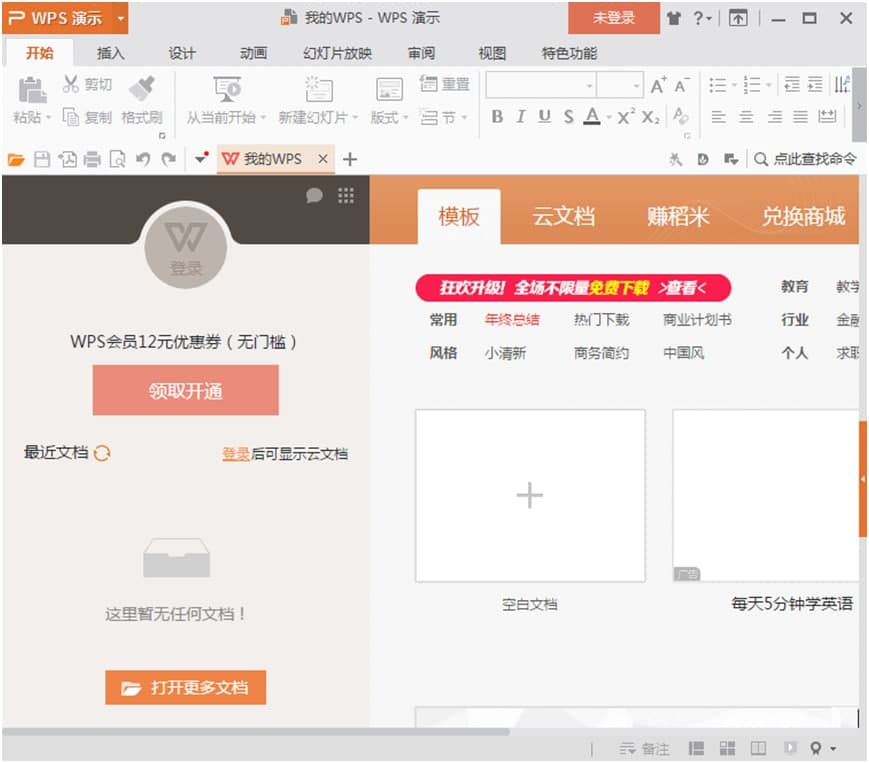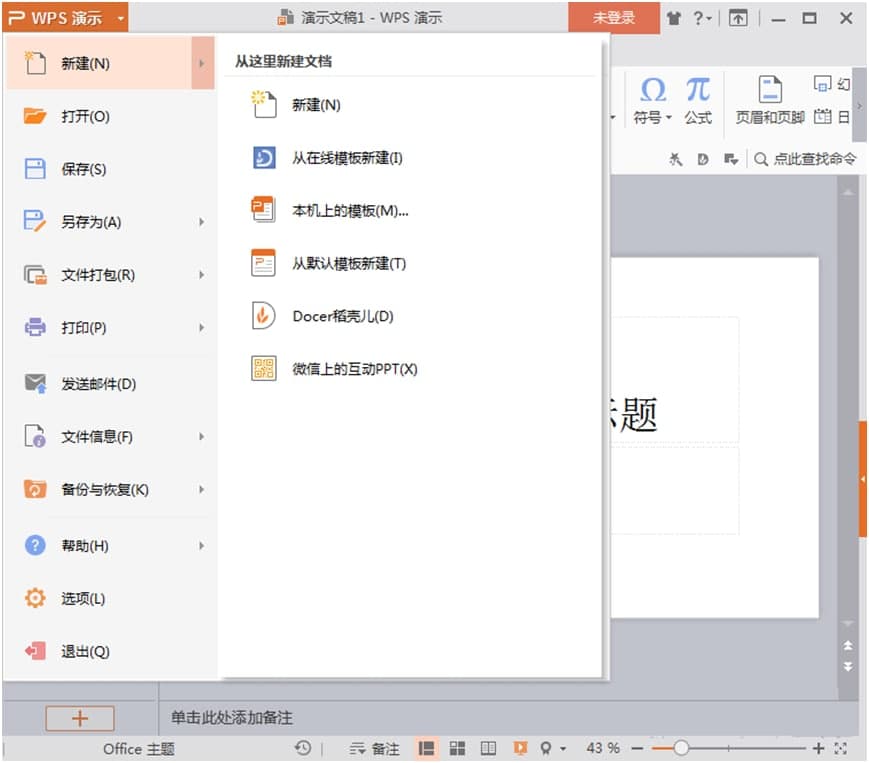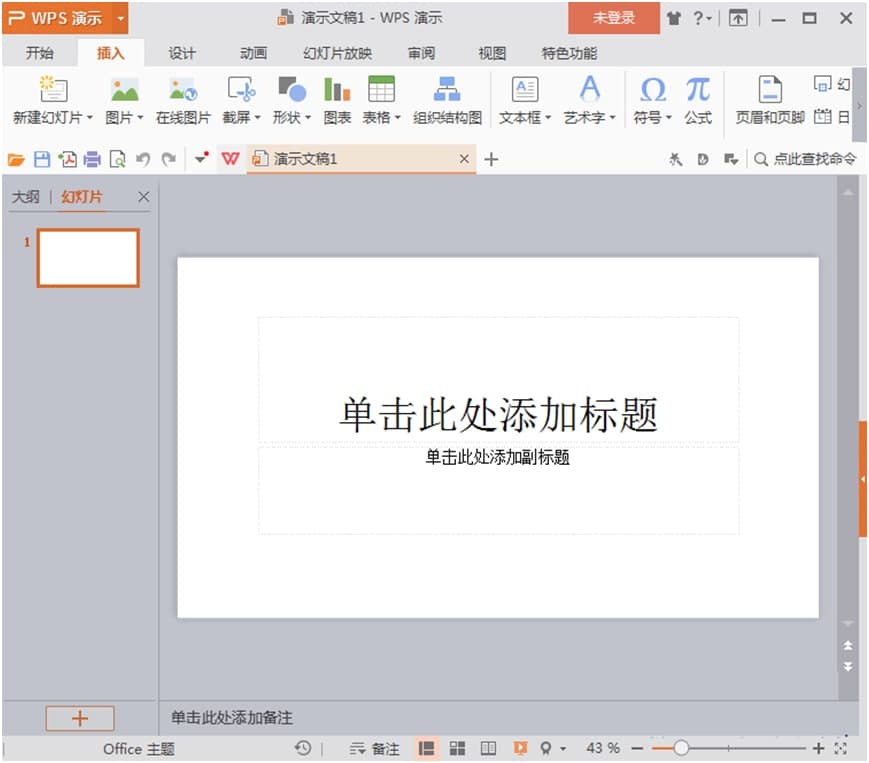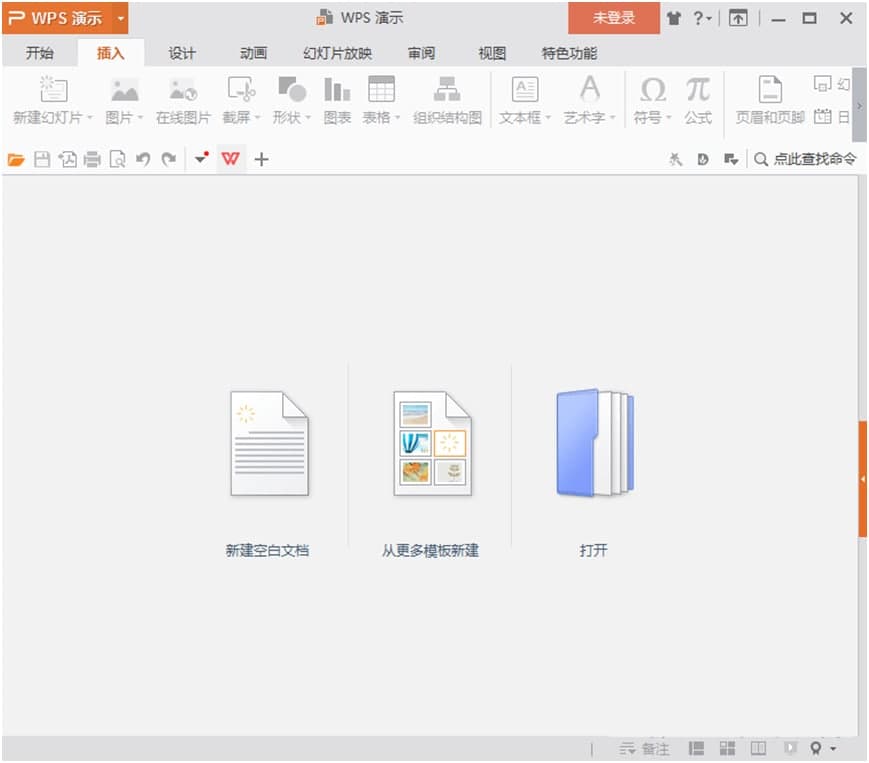你真的会用WPS PowerPoint吗?制作PPT的技巧心得在这里
WPSPowerPoint作为工作与学习经常会应用到的办公软件,它的使用是有技巧的吗?答案是肯定的,否则PPT高手花很短时间就能作出来的炫酷作品,换成一个PPT小白,可能一天时间也做不出来。其实,这也不代表着高手有多厉害,或者说新手有多笨拙,他们之间所欠缺的东西不过是技巧二字。今天,小编给大家介绍一些PPT制作的小技巧,让你之后在学习与办公中PPT制作,可以达到事半功倍。
软件特色
1.白屏与黑屏
像老师在教学过程中,会利用打牌PPT进行课件展示,有时为了在中途的分组讨论时,不去分散学生们的注意力,很多老师会选择直接将投影屏幕进行关闭。这样是比较复杂的,因为用户完全可以借助快捷键进行直接关屏,“W”是白屏,“B”是黑屏,记住这个,下次息屏选对方法。
2.图形组合取代动画刷
用户在制作PPT时,对同类元素进行设置动画时,通常会选择动画刷操作。其实更多人不知道的是,图形组合也能实现类似效果。具体操作为用户先建立好两组图形,在对目标图形进行全选后,再将其组合,然后对刚刚的组合体统一去设置动画,这样的话,最终的效果其实与单独设置的效果,是没有区别的。
WPSPowerPoint 图二
3.等距分布图形元素
对于强迫症使用者,有时会应为页面中某些元素的不对齐排列而感到崩溃,一个个对着智能辅助线解决这一问题。但这个方法比较耗时,所以告诉大家一个小技巧就是,先全选中界面上的所有元素,再依次点击对齐与分布,这样系统会为你把界面中所有图形,实现等距离分布好。
4.快速统一字体
PPT中的字体太多了不好看,那就换掉它。这时,可千万不要去一个一个进行手工替换,而是借助替换字体的功能,对PPT中的所有字体进行批量替换。
WPSPowerPoint 图三
5.统一文本框
用户每次用文本框输入文字时,都会经历调字号、改字体、换颜色这些操作。这些都很费时间,而高手的做法是先做一个文本框出来,然后将字号、字体、颜色等元素调节妥当,再右击选择将刚设置的文本框设置为默认文本框的命令。这样,当用户每一次新建文本框时,就会达到统一,不需要再进行更改了!
6.批量修改形状
经常会觉得PPT中的图形过于无趣,或者是一个个更改形状过于累人,那么用户可以全选所有图形,点击绘图工具进行编辑形状,在更改形状之时,选择自己喜欢的形状,那么刚刚选中的这些诶,就会统一换一组形状与画风。
WPSPowerPoint 图四
相关下载
相关文章
相关软件
大家都在找